ホームページ >コンピューターのチュートリアル >コンピュータ知識 >インストールされているバージョンを起動して win10ma をインストールできます
インストールされているバージョンを起動して win10ma をインストールできます
- WBOYWBOYWBOYWBOYWBOYWBOYWBOYWBOYWBOYWBOYWBOYWBOYWB転載
- 2024-02-10 13:57:18590ブラウズ
php エディターが推奨する u-boot インストール バージョン Banana は、ユーザーが Windows 10 オペレーティング システムを迅速にインストールしてアクティブ化するのに役立つ強力なインストール ソフトウェアです。それだけでなく、uboot インストール版は Mac システムのインストールもサポートしているため、ユーザーは自分に合ったオペレーティング システムを自由に選択できます。このソフトウェアは操作が簡単で使いやすいインターフェイスを備えており、豊富なドライバー ライブラリとツールも提供しているため、ユーザーはインストール プロセスを簡単に完了できます。初心者でも経験豊富なユーザーでも、uboot がインストールされたバージョンを簡単に使用してコンピュータ システムのインストールを完了し、スムーズな操作体験を楽しむことができます。
1. u-boot U ディスクブートディスク作成ツールをダウンロードしてインストールし、8G 以上の U ディスクを U ディスクブートディスクに作成します。
制作中に USB ディスクがフォーマットされるため、重要なファイルをバックアップしてください。システムを C ドライブにインストールする必要がある場合は、重要なファイルを C ドライブまたはデスクトップに保存しないでください。
著作権の問題により、ustart はシステム ダウンロード サービスを提供できません。ユーザーは、インターネット上で必要な win10 システム イメージを検索してダウンロードし、USB ブート ディスクに保存する必要があります。
USB フラッシュ ドライブをコンピュータに接続した後、コンピュータを再起動し、ショートカット スタートアップ キーを押してメニューに入り、USB フラッシュ ドライブを最初の起動項目として設定します。
U ディスクのインストール win10 システムの操作手順:
準備が完了したら、u ブート ディスクをコンピュータに接続します。コンピュータの電源を入れるか再起動すると、システムは自動的に u ディスクに入ります。メインメニューインターフェイスを起動します。 「[02] u win8pe標準版(新マシン)を起動する」を選択し、Enterを押します。
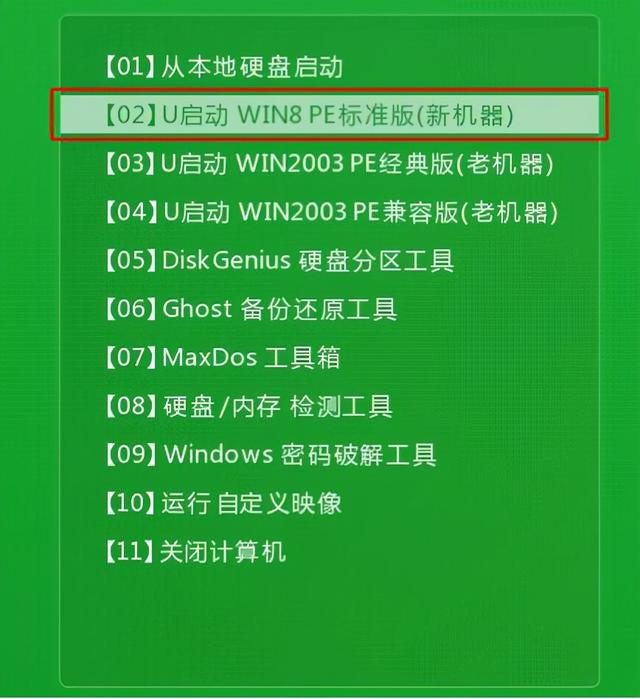
もちろん、一部のモデルにはクイック起動メニュー機能が用意されています。コンピューターの起動時に指定されたショートカット キーを押して (ショートカット キーはブランドやモデルによって異なる場合があります。ユーザーは自分で検索できます)、起動する USB ディスクを選択するだけで、非常に便利です。これはコンピューター初心者にとって非常に親切です。
通常、PE インストール ツールを起動すると、システム イメージ ファイルが自動的にロードされます。自動的にロードされない場合は、「参照」ボタンをクリックして、USB ブートディスクに保存されているシステムイメージファイルを見つけます。ファイルを選択して開き、win10 システム イメージを C ドライブにインストールします。最後に「OK」ボタンをクリックします。
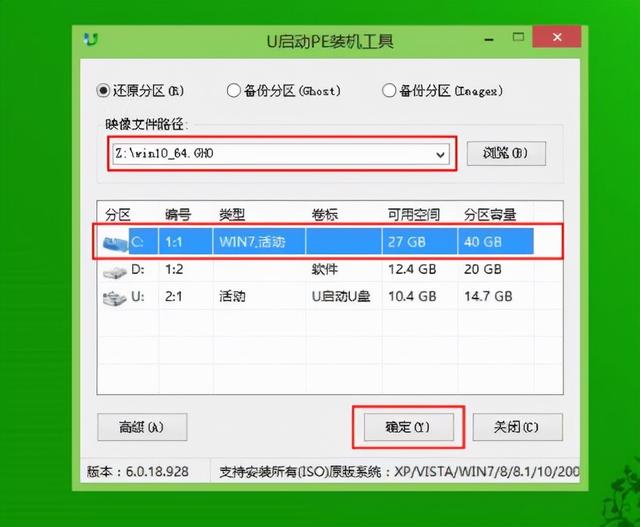
3. この時点で、プログラムが復元操作を実行することを示すプロンプト ボックスが表示されます。図
 に示すように、[OK] をクリックします。
に示すように、[OK] をクリックします。
4. その後、図に示すように、システム復元プロセス中に、復元が成功するとコンピューターが自動的に再起動し、プログラムがインストールされ、インストールが完了するまで静かに待ちます。

##5. win10 のインストールが完了したら、システムに進み、関連する設定が完了したら、win10 システムを使用できるようになります。図に示すように:
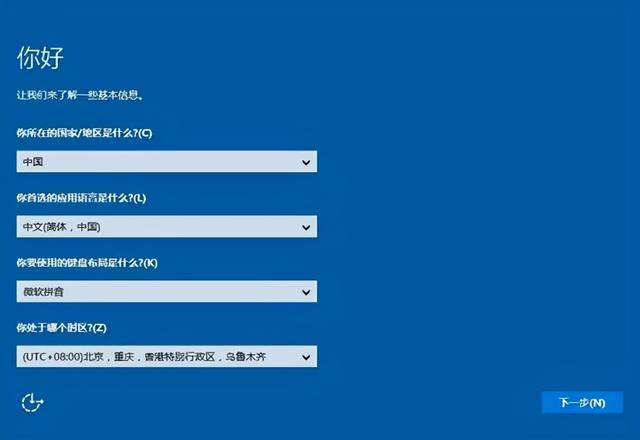
以上がインストールされているバージョンを起動して win10ma をインストールできますの詳細内容です。詳細については、PHP 中国語 Web サイトの他の関連記事を参照してください。

